1с получить почтовый адрес контрагента
Чтобы в результате проверки налоговые органы не признали сделку с контрагентом сомнительной, организация должна проявлять должную осмотрительность при выборе контрагента. Перечень признаков, свойственных сделке с неблагонадежным налогоплательщиком, ФНС России привела в пункте 12 Общедоступных критериев самостоятельной оценки рисков для налогоплательщиков, используемых налоговыми органами в процессе отбора объектов для проведения выездных налоговых проверок (Приложение № 2 к Приказу ФНС России от 30.05.2007 № ММ-3-06/333@). Помимо этого, основываясь на анализе судебной практики, контролирующие органы указывают и на другие признаки фирм-«однодневок» (письмо Минфина от 17.12.14 № 03-02-07/1/65228):
- «массовый» учредитель (участник) и «массовый» руководитель;
- отсутствие организации по адресу регистрации;
- отсутствие персонала или один сотрудник;
- отсутствие налоговой отчетности либо ее представление с минимальными показателями;
- отсутствие собственных либо арендованных основных средств, транспорта и т.д.
Таким образом, пользователю нужна информация, на основе которой он смог бы самостоятельно сформировать мнение о надежности контрагента, масштабе и финансовых показателях его бизнеса. Большую часть этих сведений теперь можно получить не выходя из программы «1С:Бухгалтерия 8» (ред. 3.0) с помощью функции Досье контрагента, входящей в состав сервиса 1С:Контрагент. Обратите внимание, что вся информация об организации берется из открытых источников и не нарушает ее прав.
Чтобы воспользоваться всеми возможностями 1С:Контрагент необходимо:
Отчет Досье контрагента можно формировать как по контрагентам, уже внесенным в одноименный справочник, так и по контрагентам, которых пока нет в информационной базе.
Если нужно оценить, имеет ли смысл продолжать коммерческие отношения с контрагентом, который есть в справочнике, то пользователю достаточно нажать на кнопку Досье из формы элемента справочника или из формы списка, предварительно выделив курсором интересующего контрагента.
Если контрагент новый, то пользователь открывает Досье контрагента по одноименной гиперссылке в подразделе Расчеты с контрагентами из раздела Покупки или из раздела Продажи. Чтобы получить отчет, необходимо ввести ИНН контрагента или его наименование и нажать на кнопку Сформировать. Если пользователь принимает решение, что контрагент благонадежен, то нового контрагента можно добавить в справочник непосредственно из досье.
Форма отчета Досье контрагента для юридического лица состоит из следующих разделов:
- Главное;
- ЕГРЮЛ;
- Данные программы;
- Бухгалтерская отчетность;
- Анализ отчетности;
- Финансовый анализ.
При проверке обособленных подразделений выводится отчет по головной организации. Если Досье контрагента формируется по индивидуальному предпринимателю, то в отчете отражаются только сведения из ЕГРИП и данные программы.
Обратите внимание! Отчет, полученный с помощью Досье контрагента, не сохраняется в программе. Его можно сохранить в формате MXL и распечатать.
Раздел «Главное»
В разделе Главное (рис. 1) отображается собранная из других разделов сводная информация о контрагенте: общие сведения о контрагенте из ЕГРЮЛ, основные показатели бухгалтерской отчетности по данным Росстата, а также вероятностная оценка риска банкротства и кредитоспособности контрагента, сформированная на основании выполненного анализа отчетности.
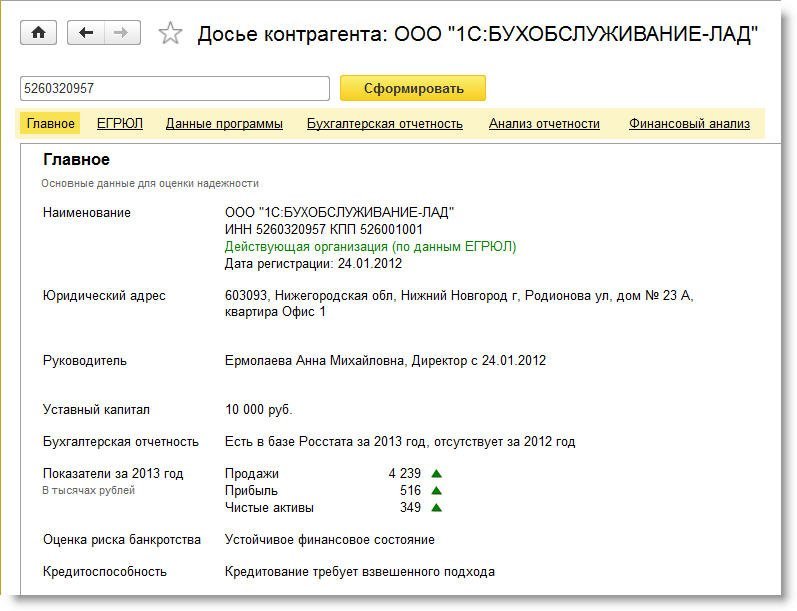
Рис. 1. Раздел Главное
Сведения из ЕГРЮЛ
Сведения из ЕГРЮЛ являются источником полезной информации, которую можно использовать для оценки надежности контрагентов (например, данные о «массовости» юридического адреса или «массовости» руководителя).
В разделе ЕГРЮЛ (рис. 2) выводятся все реквизиты организации контрагента в объеме выписки из ЕГРЮЛ, включая связанную информацию:
Кликнув на название связанной организации в отчете, можно получить соответствующее досье. ФИО физических лиц также являются ссылками. Если у физического лица указан ИНН, и оно является индпредпринимателем, то по ссылке открывается досье. Если у физического лица, по которому выводится связанная информация, отсутствует ИНН, то программа проводит поиск по ФИО в базе ЕГРЮЛ и информирует пользователя о результатах.
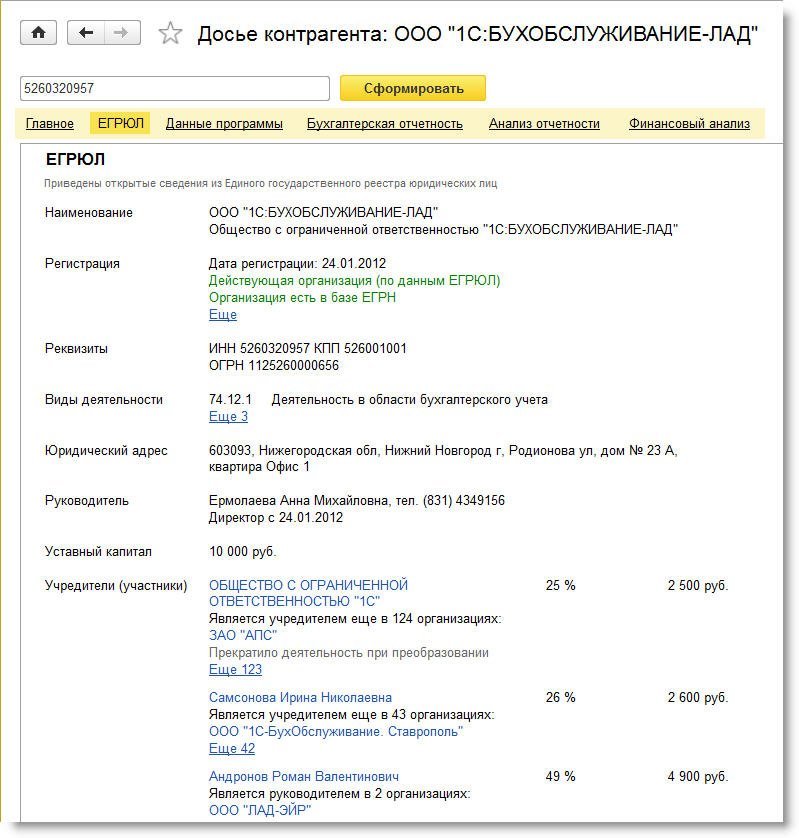
Рис. 2. Сведения из ЕГРЮЛ
Сведения о контрагенте, хранящиеся в программе
Если организация или ИП, по которому сформировано досье, содержится в справочнике контрагентов, то в разделе Данные программы выводится информация по этому контрагенту, внесенная в информационную базу (рис. 3):
- наименование;
- основные реквизиты;
- юридический, почтовый и фактический адреса;
- контактные лица;
- банковские счета;
- договоры и т.д.
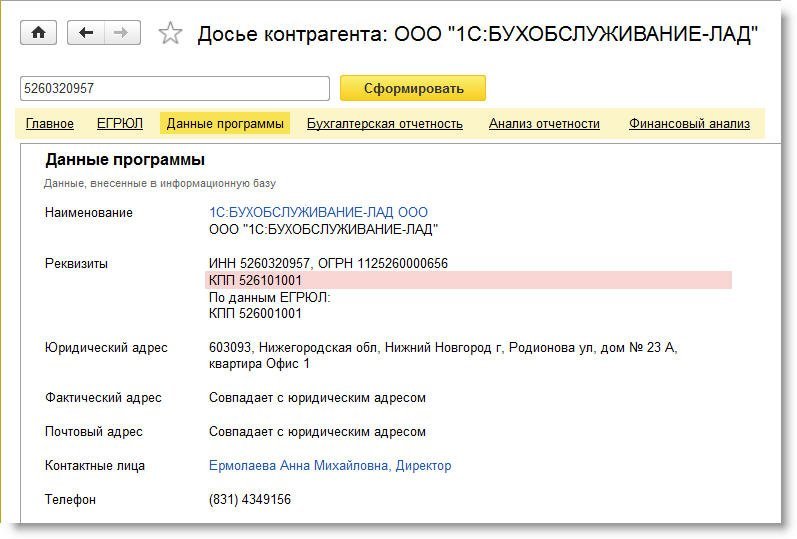
Рис. 3. Сведения о контрагенте по данным программы
Бухгалтерская отчетность по данным Росстата
Бухгалтерская отчетность является открытой для пользователей – учредителей (участников), инвесторов, кредитных организаций, кредиторов, покупателей, поставщиков и др. Организация должна обеспечить возможность ознакомиться с бухгалтерской отчетностью. (п. 42 ПБУ 4/99 «Бухгалтерская отчетность организации»). Досье контрагента позволяет получить и проанализировать бухгалтерскую отчетность российских организаций за 2012 и 2013 годы по данным базы Росстата.
В раздел Бухгалтерская отчетность попадает вся имеющаяся в базе Росстата отчетность контрагентов (рис. 4), в том числе отчетность субъектов малого предпринимательства (МП) и социально ориентированных некоммерческих организаций (СО НКО). В этот же раздел попадает расчет чистых активов, автоматически выполненный программой согласно Порядку, утвержденному Приказом Минфина РФ от 28 августа 2014 г. № 84н. Чистые активы определяются по данным бухгалтерской отчетности («ненулевой»), представленной за последние три года.
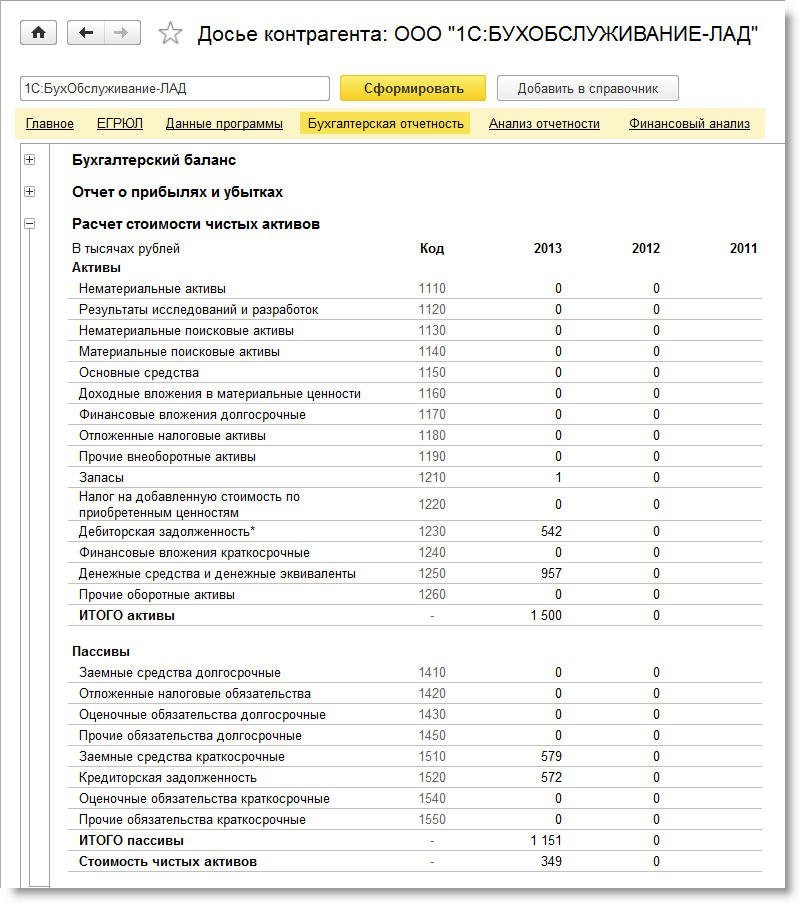
Рис. 4. Бухгалтерская отчетность контрагента
Анализ бухгалтерской отчетности
В разделе Анализ отчетности выводятся сводные показатели из бухгалтерской отчетности контрагента (выручка от продаж, прибыль, денежные средства, основные средства, запасы, чистые активы и т.д.). Показатели для анализа выводятся за три года (рис. 5). Представленная информация о финансовом состоянии контрагента понятна даже тем пользователям, которые не ведут и не знают бухгалтерский учет. Для бухгалтерской (финансовой) отчетности СО НКО сводные показатели не приводятся.
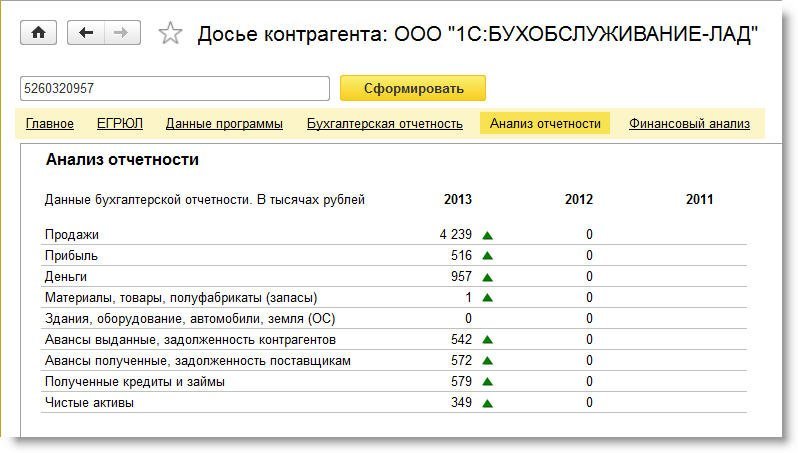
Рис. 5. Анализ бухгалтерской отчетности контрагента
Финансовый анализ
В разделе Финансовый анализ выполняется финансовый анализ предприятия по данным бухгалтерской отчетности контрагента по четырем критериям (рис. 6):
Рис. 6. Финансовый анализ предприятия контрагента
Чтобы получить расшифровку расчета по каждому из критериев следует перейти по соответствующей гиперссылке Показать расчет (рис. 7).
Степень риска банкротства контрагента оценивается по формулам Альтмана, предназначенным для компаний, акции которых не котируются на бирже:
- для производственных предприятий используется пятифакторная модель Альтмана;
- для непроизводственных предприятий используется четырехфакторная модель Альтмана.
Характер предприятия (производственное или непроизводственное) автоматически определяется по основному ОКВЭД. Факторы (показатели) рассчитываются по данным бухгалтерской отчетности.
В зависимости от того, в какой диапазон значений попадает исчисленный индекс Альтмана Z, программа оценивает вероятность риска банкротства контрагента.
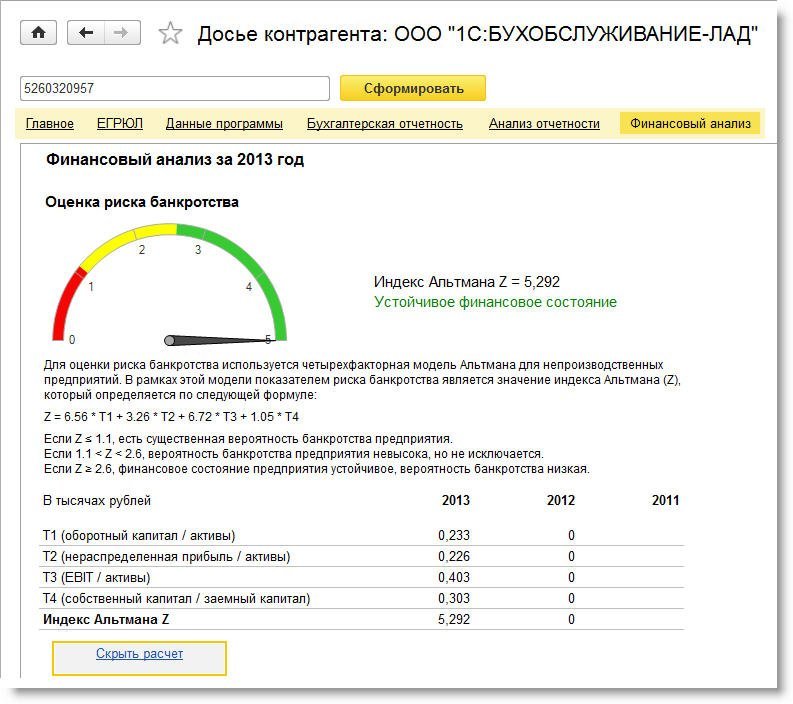
Рис. 7. Расшифровка расчета оценки риска банкротства
Для оценки кредитоспособности контрагента используется анализ отчетности по методике, утвержденной Комитетом Сбербанка России по предоставлению кредитов и инвестиций от 30 июня 2006 г . № 285-5-р. По данным отчетности определяются финансовые коэффициенты и рентабельность, а показатель кредитоспособности S рассчитывается по специальной формуле. В зависимости от того, в какой диапазон значений попадает исчисленный показатель S, программа оценивает кредитоспособность контрагента.
Расчетные показатели рентабельности по основному виду деятельности контрагента сравниваются со среднестатистической (для данной отрасли, то есть для основного ОКВЭД) рентабельностью продаж и рентабельностью активов.
Для бухгалтерской отчетности СО НКО финансовый анализ в Досье контрагента не выполняется, так как рассчитываемые критерии не применимы к такому виду отчетности.
При выборе Документа в 1с выдаётся ошибка:
: Ошибка при вызове метода контекста (Выполнить)
Результат = Запрос.Выполнить().Выбрать();
по причине:
<(9, 22)>: Поле не найдено "КонтактнаяИнформация.Объект"
КонтактнаяИнформация.<<?>>Объект = &Объект.
Как правильно переписать код? И что такое КонтактнаяИнформация.Объект = &Объект", не могу разобраться. Помогите, пжл
З.Ы.: я так понимаю в Регистре Сведений Контактной информации нет. Не нашёл такой регистр
__________________Помощь в написании контрольных, курсовых и дипломных работ здесь
Выбрать и адрес, и телефон, и ящик из контактной информации
Привет. У меня тут снова вопрос родился. Мне надо получить контактную информацию(адрес, телефон и.

Порядок типов контактной информации в карточке контрагента
Всем доброго времени суток. В 1С 8.2, УТ10.3, в карточке контрагента есть вкладка контактная.
Добавление Окна Ввода Контактной Информации В Документ.
Здравствуйте, имеется Управление торговлей, редакция 11.0 (11.0.8.11) . Скажите пожалуйста как.
Выборка контактной информации из запроса
Доброго времени суток. в УТ 10.3 написал следующие строки выборки контактной информации из запроса.
Решение
почему именно Объект и для чего его берут называется догадайся сам. это параметр. В УТ вам достаточно передать в этот параметр ссылку на нужного Контрагента:Рядом нет компа, но “обьект” - это Измерение в РегистреСведений КонтактнаяИнформация, в котором содержится ссылка на Контрагента.
Тип и Представление - это тоже измерения того же регистра, например, "Тип" (Перечисления.ТипыКонтактнойИнформации.Телефон), "Вид" (ссылка на запись в справочнике "Справочники.ВидыКонтактнойИнформации" или Строка).
Т.е. выбираются записи из регистраСведений.КонтактнаяИнформация, где измерение Объект=Ссылке, которую вы передаете при выполнении функции - Функция ПолучитьАдресКонтрагента(Объект)
Вы же ищите по справочнику, в котором возможно нет поля Объект , есть реквизит “ссылка” на контрагента
Реквизиты Тип и Вид могут тоже отсутствовать

Рассмотрена подсистема Контактная информация из библиотеки стандартных подсистем (БСП) 3.1.3.
Примеры приведены на конфигурации Управление торговлей 11.4.13.
В пользовательском режиме
Виды контактной информации
Виды контактной информации настраиваются в разделе НСИ и администрирование -> Общие настройки -> Контактная информация -> Виды контактной информации:

Здесь перечислены те объекты, у которых можно добавлять контактную информацию и возможные виды для каждого объекта:

С помощью стрелок можно регулировать последовательность расположения контактной информации:


Также можно создать новый вид контактной информации:

Для каждого вида нужно указать тип контактной информации. Всего есть 7 типов:
- Адрес
- Телефон
- Адрес электронной почты
- Skype
- Веб страница
- Факс
- Другое
Настройки видов контактной информации
Большинство настроек понятны из названия, рассмотрим основные:


Для адреса можно ввести произвольный комментарий, а также показать адрес на гугл или яндекс картах:

Контактную информацию можно выводить в формах списка или в отчетах через поле Ссылка. Для этого нужно выбрать в меню Еще -> Изменить форму и добавить нужную контактную информацию:


В конфигураторе
Получение контактной информации
Для получения контактной информации объекта можно использовать функцию ПредставлениеКонтактнойИнформацииОбъекта из общего модуля УправлениеКонтактнойИнформацией. Данная функция вернет контактную информацию в виде строки:
Преимущества использования консоли запросов в любой задаче Программиста 1С
В 1с Предприятии запустим обработку "Консоль запросов". консоль позволяет конструировать и отлаживать запросы прямо в режиме 1с Предприятие, без Конфигуратора. Это очень полезно. Любые разработки я начинаю с тестирования данных с помощью запросов. Это позволяет решить сразу несколько задач:
- Получить выборки данных по интересующим меня критериям
- Отладить запрос, сделать его рабочим, выполняющим возложенную задачу
- Быть уверенным в работе запроса, что он получает нужные данные от Базы Данных.
- Быть уверенным, что в базе данных нужные данные содержатся. Бывает так, что запрос работает, а данных для него просто нет. Вот такие ситуации сразу отслеживаются.
- После отладки запроса его можно сразу применить в отчете, модуле, в конфигураторе.
Отладка запросов и получение данных в режиме 1с Предприятие
Итак, в консоли запросов я создаю новую строку, запускаю конструктор запросов (в последнее время иногда пишу руками - так проще) и формирую текст запроса. После задания параметров запроса прямо в консоли запросов, его можно выполнить и получить таблицу-результат.
 | 1. Запрос по юридическим и фактическим адресам Контрагентов.jpg В результатах запроса мы видим таблицу с колонками "Контрагент", "Тип", "Вид", "Адрес". |
| 1.1. Запрос по юридическим и фактическим адресам - Параметры запроса |
Текст запроса ( УБРАЛ параметры, как просили комментаторы статьи ):
| 2. Запрос по телефонам физических лиц |
| 2.1. Запрос по телефонам физических лиц - параметры запроса |
Текст запроса ( УБРАЛ параметры, как просили комментаторы статьи ) :
| 3. Запрос Юр. и Факт. адрес контрагента + телефон |
| 3.1. Параметры Запроса Юр. и Факт. адрес контрагента + телефон |
Текст запроса ( УБРАЛ параметры, как просили комментаторы статьи ) :
 | 4. Запрос Юр. Факт. Адрес Контрагента + телефон + Почт. Адрес |
Текст запроса ( УБРАЛ параметры, как просили комментаторы статьи) :
Оформление запроса в виде отчета в консоли СКД
После этого запрос можно красиво оформить в виде отчета в Конфигураторе и предоставить в пользование. Чаще всего, я пользуюсь СКД (Система кмпоновки данных), для оформления простых запросов в виде отчетов. Я зашел в конфигуратор, написал простейший отчет на СКД, с использованием запроса, описанного выше.
Читайте также:


